Puedes descargar la presentación en: Manual Instalación Sistemas Operativos con VMWARE
Taller Práctico de Informática, Internet y tecnología. Curiosidades, manuales, instalaciones y ...
lunes, 18 de diciembre de 2006
miércoles, 13 de diciembre de 2006
Visita al Museo de Altamira. Santillana del Mar
- 10 de los alumnos han realizado un taller de Graffity. La verdad es que creo que se lo han pasado bastante bien realizando dibujos de sus manos en negativo sobre las paredes simuladas de la cueva. Para ello han utilizando el EFECTO VENTURI con un recipiente con pintura
 y dos pajitas.
y dos pajitas.Yo, como Físico que soy, he quedado bastante impresionado con esta aplicación
del efecto venturi y lo inteligentes que eran hace 15.000 años los Homo Sapiens
que habitaban las cuevas de Altamira.
- Otros 10 alumnos han realizado el taller de Silex.
La información sobre esto la podemos encontrar en: Talleres
A continuación mostramos una imagen aerea del Museo obtenida a través del SIGPAC en la que se muestra las coordenadas UTM que indican su posición.
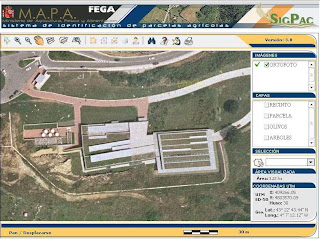 Una vez terminada la visita al museo que nos ha llevado mas de dos horas hemos cogido el autobus y nos hemos desplazado hasta el centro de la Villa de Santillana del Mar.
Una vez terminada la visita al museo que nos ha llevado mas de dos horas hemos cogido el autobus y nos hemos desplazado hasta el centro de la Villa de Santillana del Mar.
Estos son dos mapas de la Villa. Uno con indicaciones de los sitios mas importantes a visitar y su época.
Después de ese paseo hemos vuelto al centro hacia las 14:10 horas, dando por finalizada la excursión.
Este es un video de alguno de los momentos.
Creo que les ha gustado la salida.
lunes, 11 de diciembre de 2006
Visita guiada a las Nuevas Funcionalidades del Blog
1- Se puede personalizar la plantilla mucho mas fácilmente. Hasta ahora había que modificar el html de la plantilla y solo se podía hacer si tenías conocimientos previos de edición web. Ahora no hace falta saber nada para modificar las barras laterales, añadir contenido en el inferior de la página, etc.

2- Se pueden crear Blogs privados para compartir información solo con tus amigos o conocidos.

3- Mas opciones de feed. Esta es una opción para editores avanzados.
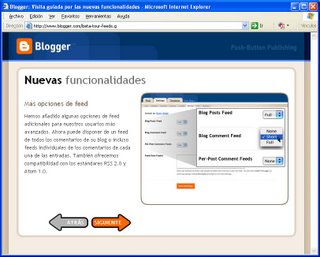
4- Han actualizado el escritorio para mejorar su visibilidad y tener acceso directo a la gestión completa del blog.

5- Ya no es necesario buscar el botón de publicar mi blog. Ahora una vez que se crea o edita una entrada la publicación y actualización es instantánea.
Nueva versión Beta de tu BLOG
Para actualizarlo realizamos los pasos siguientes:
1- Entrar en nuestro Blog normalmente. Sale en la cabecera un artículo
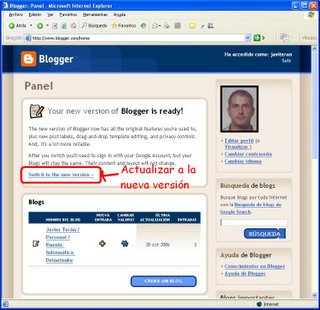 3- En la parte inferior derecha introducimos de nuevo nuestro usuario y contraseña y le damos a continuar para seguir con el proceso de cambio de versión.
3- En la parte inferior derecha introducimos de nuevo nuestro usuario y contraseña y le damos a continuar para seguir con el proceso de cambio de versión.
Es recomendable leer la página completa para entender perfectamente lo que estamos haciendo. En este caso no hay ningún problema porque está en español.

4-Ahora hay que tener una cuenta google que se puede crear con cualquier dirección de correo (incluso hotmail como era nuestro caso). Hay que darle al botón que esta marcado en rojo en la imagen siguiente.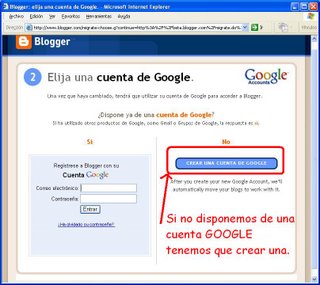 5- Continuamos para finalizar el proceso
5- Continuamos para finalizar el proceso
6- Se ha realizado el cambio. El proceso puede tarda unos minutos y se recibe un correo en tu cuenta de correo personal confirmando la finalización del cambio a la nueva versión.
7- Ahora cuando entremos a nuestro Blog tendremos que utilizar una cuenta de correo como usuario de entrada. En mi caso sería:
lunes, 4 de diciembre de 2006
Diccionario Real Academia Española
Simplemente hay que visitar el siguiente enlace: Diccionario Lengua Española

En verde está el cuadro de la palabra a buscar, en rojo los cuatro tipos de consultas posibles y en amarillo el botón que envía la consulta.
Los cuatro tipos distintos de consultas son los siguientes:
- Por aproximación
- Busqueda exacta
- Busqueda sin signos diacríticos
- Semejanza fonético-ortográfica
Como ejemplos:
- Si busco "bisto" encontraríamos una referencia en el caso 1 y el 4 y nunca en los otros dos.
- Si busco "petalo" encontraríamos una referencia en el caso 1, 3, y 4 pero no en la búsqueda exacta ya que pétalo tiene tilde en la primera sílaba.
También puede decir todas las posibles conjugaciones de un verbo si lo buscamos y pulsamos un botón azul (en rojo en el ejemplo siguiente).
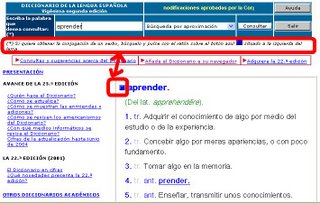
lunes, 27 de noviembre de 2006
Herramienta de Zoom y Anotaciones para presentaciones (ZoomIt)
La herramienta se llama ZoomIt y se encuentra para descargar gratuitamente en la página siguiente: ZoomIt
Es una herramienta que utilizaba Microsoft a nivel interno y que ha puesto a disposición de todos los usuarios. Es de fácil utilización. Simplemente ejecutas la instalación y ya está a nuestra disposición el ZOOM.
La primera pantalla que nos muestra es la siguiente:

y permite definir las configuraciones iniciales del programa.
Por defecto el programa escoge:
| - ALT + 1 | - Habilita el Zoom |
| - Botón izquierdo del ratón | - Habilita un lápiz para pintar en la pantalla |
| - ALT + 2 | - Permite pintar en la pantalla sin Zoom |
| - Tecla E | - Borra lo pintado con el lápiz |
Para modificar cualquiera de esas opciones solo debemos ir al systray (barra de herramientas que aparece en la parte inferior derecha de nuestro ordenador) e ir con el botón derecho en el icono de la aplicación para ver sus propiedades:

Un ejemplo de lo que se puede hacer:
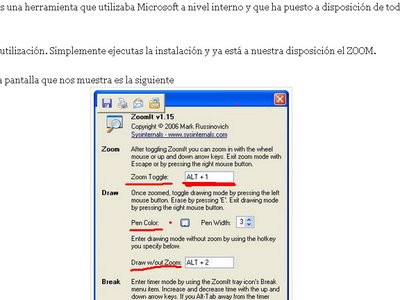
miércoles, 22 de noviembre de 2006
Componentes internos del ordenador
Se ve cada componente interno.

Habrá que pulsar en la foto para verla a tamaño completo y poder leer lo que es cada elemento.
A continuación muestro un video curioso de como desarmar un disco duro y su funcionamiento interno.
lunes, 13 de noviembre de 2006
Extraer Música de un CD en formato MP3 con Windows Media
Pues es normal, esa copia solo hace un acceso directo a las canciones del CD.
Para extraer una canción o varias se puede utilizar por ejemplo el "Windows Media Player" que viene con windows.
El procedimiento a seguir lo explico en el siguiente enlace (encender los altavoces para escuchar también el audio).
Quizás parece que está fuera de lugar en nuestra clase el extraer el audio, pero no es así. En la programación didáctica está contemplado el tratamiento de video y de audio, así que lo único que hemos hecho ha sido adelantar un poco los contenidos en el tiempo.
Tipos de conectores de PC
Con esto se pretende que el alumno se familiarice con los dispositivos que se pueden conectar a un ordenador y a donde es posible conectarlos.
Puedes descargar la presentación completa de:
Conectores de PC
lunes, 30 de octubre de 2006
Tipos de archivo
Esto puede variar en cada ordenador en función de las instalaciones que se realizan.
Puedes descargar la presentación de: Tipos De Documentos.pps
NOTA:
La presentación está publicada en: http://slideshare.net de forma gratuita.
Un manual de como incluir esta presentación en el Blog se encuentra disponible en: Presentación en un Blog
lunes, 23 de octubre de 2006
Cartografía
La página web desde la que obtenemos esta información es
Con la herramienta zoom hemos descendido hasta obtener el mapa que deseamos y el resultado es:
Mi pueblo --> Ruente

Desde esta página podemos:
- Calcular areas
- Distancias entre dos puntos
- Alejar y acercar el zoom
- Buscar una parcela o polígono en cualquier pueblo de España
- Desplazarnos por el mapa.
- Imprimir el mapa con mas información.
- ....
martes, 10 de octubre de 2006
Añadir imágenes e hipervínculos
Simplemente al editar una entrada tenemos dos opciones en el menú que he señalado en rojo en la imagen inferior.
Al pulsar en el botón de hipervínculo aparece la ventana inferior donde puedes escribir cualquier página web. Por ejemplo, un enlace a una página de un amigo o simplemente a http://www.google.es
Al pulsar en el botón de Añadir imagen aparece la ventana inferior en el que puedes añadir hasta cinco fotografías que tengas en tu disco duro o enlaces a imagenes que estén publicadas en la web.

Una vez seleccionadas las rutas de las imágenes que deseas que aparezcan solo hay que pulsar el botón "Subir imagen".
Entonces aparecera la siguiente pantalla que cargará las imágenes. En este momento hay que tener paciencia porque puede que las imágenes tengan un tamaño demasiado grande.

Entonces tenemos las imagenes en la página donde se redacta el mensaje (esto lo hemos visto en una publicación anterior), solo quedaría moverlas con el ratón a la posición adecuada y publicar el blog para verificar que hemos hecho las cosas correctamente
Nueva entrada en el blog
Pero ahora tenemos un problema. Al día siguiente queremos añadir una nueva noticia.

1º- Entrar a la página principal del servicio http://www.blogger.com para introducir nuestro usuario y nuestra contraseña y tener acceso a todas las configuraciones.

2º. Pulsar sobre el signo MAS de color verde lo que creará una nueva entrada
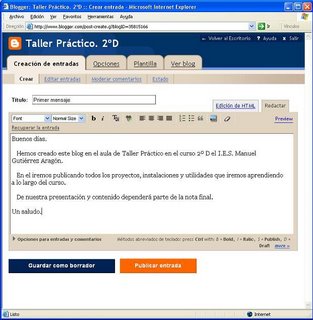
3º- Introducir el contenido que deseemos en nuestra nueva noticia, publicación o entrada (se puede llamar de las tres maneras).
Una vez escrita la noticia deberemos pulsar el botón naranja que está en la parte inferior de la pantalla "Publicar entrada".

4º- Sale en mensaje anterior que nos indica que se está llevando a cabo la publicación de nuestra noticia.
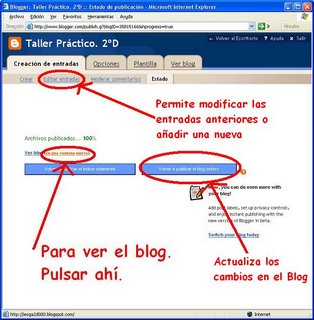 5º- Esta ventana que nos sale al final nos permite:
5º- Esta ventana que nos sale al final nos permite:Actualizar completamente todos los cambios que hemos realizado en nuestro blog para que cualquiera pueda verlos a través de cualquier navegador de internet (internet explorer, firefox, netscape, etc.)
Ver como ha quedado nuestro blog por si deseamos modificar la entrada para añadir contenido o retocar su diseño.
Añadir una nueva noticia o entrada sin tener que ir a la pantalla que hemos visto previamente
Ir a las opciones generales del blog en las que seleccionamos
- Descripción general
- Formatos de fecha
- Idioma
- Plantilla del blog
- etc.
Pd: una vez terminado esta noticia es el momento de darle al botón "publicar entrada"
Creación de un blog
Una vez ahí solo tenemos que seguir unos pasos muy sencillos que nos indica el asistente.
Los mostramos a continuación con unas imágenes.
 1º- Pulsar sobre "Cree su blog ahora"
1º- Pulsar sobre "Cree su blog ahora"
 2º- Introducir los datos de usuario y contraseña para editar el blog.
2º- Introducir los datos de usuario y contraseña para editar el blog.
 3º- Escoger el título y la dirección web que va a tener nuestro blog:
3º- Escoger el título y la dirección web que va a tener nuestro blog:

4º- Seleccionar la plantilla o formato en el que se mostrarán nuestras publicaciones
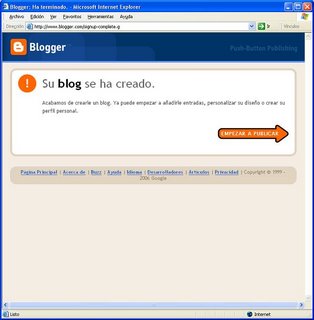
5º- Empezar a publicar.
En artículos posteriores mostraremos como crear una nueva entrada y añadir imágenes a nuestro blog.
miércoles, 4 de octubre de 2006
Crear una cuenta de Correo Electrónico.
1- Comunicarnos con cualquier persona en el mundo que disponga de una cuenta de correo electrónico sea del formato que sea (@yahoo.es, @yahoo.com, @hotmail.com, @msn.com, @gmail.com, etc...)
2 -Darnos de alta en múltiples servicios como Blogs, página web, servidores de video....
La página web a la que tenemos que ir para crear un Correo Electrónico es: Hotmail
Ir a ver la presentación en tamaño grande
Puedes descargar la presentación de la: creación de una cuenta de Correo Electrónico
lunes, 2 de octubre de 2006
Saludos Iniciales
Bienvenidos a este sitio donde publicaremos todos los proyectos realizados en el aula.




